আপনি কি কখনও আপনার পিসিতে পরিষেবা হোস্ট সুপারফেচ দ্বারা উচ্চ ডিস্ক ব্যবহারের সম্মুখীন হয়েছেন৷? আপনার পিসি হ্যাং হয়ে গেছে কারণ ব্যবহার প্রায় চলে যায় 100%. পিসি এই পরিস্থিতি পরিচালনা করতে পারে না এবং সমস্ত প্রক্রিয়া ধীর করে তোলে. পরিষেবা হোস্ট সুপারফেচ হাই ডিস্কের সাথে কীভাবে মোকাবিলা করবেন সে সম্পর্কে জানতে চান. এটি নিষ্ক্রিয় করার পরে কি পরিবর্তন হবে?
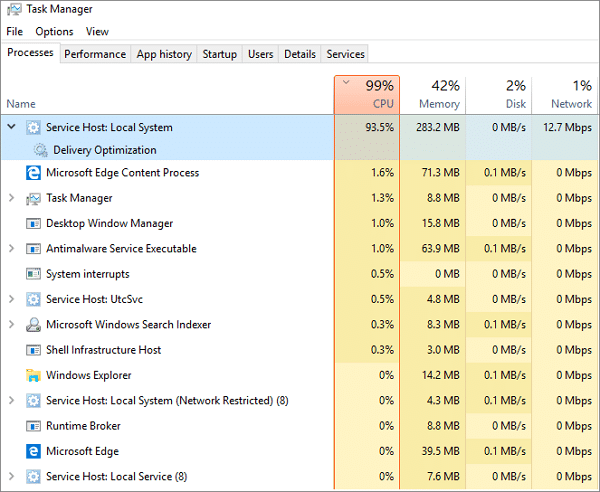
পরিষেবা হোস্ট সুপারফেচ কি এবং পরিষেবা সম্পর্কে জানুন
Superfetch হল Windows OS এর অংশ যা RAM পরিচালনা করতে দেয়(র্যান্ডম অ্যাক্সেস মেমরি). যাতে অ্যাপটি আরও মসৃণভাবে কাজ করে. সুপারফেচ সবসময় ব্যাকগ্রাউন্ডে চলে. এটি একটি প্রিলোডিং মেমরি ম্যানেজার. এটি শুধুমাত্র উপলব্ধ মেমরি ব্যবহার করে. এটি তৃতীয় পক্ষের অ্যাপ এবং উইন্ডোজ উপাদানগুলিকে সাধারণ কাজটিতে দ্রুত সাড়া দিতে সহায়তা করে. সুপারফেচ সিস্টেম অপ্টিমাইজ করতে সাহায্য করে.
Superfetch সঞ্চয় করুন এবং একটি হার্ড ড্রাইভের পরিবর্তে সরাসরি RAM থেকে অ্যাপের জন্য ডেটা পড়ুন. এটি একটি ক্যাশে ম্যানেজার হিসাবে এসেছিল. সুপারফেচ RAM থেকে সমস্ত স্ট্যান্ডার্ড ফাইল সংরক্ষণ করে. এটি একটি অ্যাপের জন্য দ্রুত বুট করতে সাহায্য করে.
কেন পরিষেবা হোস্ট সুপারফেচ উচ্চ ডিস্ক?
পরিষেবা হোস্ট সুপারফেচ হাই ডিস্কের কারণে সিস্টেমে সর্বশেষ হার্ডওয়্যার নেই. কখনও কখনও Superfetch আপনার পিসিকে ধীর করে দেয় যখন আপনার যন্ত্র দুর্বল হয় এবং প্রিলোডিংও হয়. অন্য কারণ হল যখন সুপারফেচ উইন্ডোজ সমস্ত প্রয়োজনীয় অ্যাপ এবং উপাদান লোড করার আগে অনেক অ্যাপ লোড করে.
সার্ভিস হোস্ট সুপারফেচ হাই ডিস্ক সবসময় আপনার পিসিকে স্লো করে না. এটি কিছু স্ট্যান্ডার্ড অ্যাপের গতি বাড়াতে সাহায্য করে.
যখন আপনি সর্বদা পরিষেবা হোস্ট সুপারফেচ নিয়ে সমস্যায় পড়েন, তারপর আপনি এটি নিষ্ক্রিয় সম্পর্কে জানতে পারেন. সুপারফেচ অক্ষম করে সিস্টেমের জন্য বেশি উপকারী নয়. কিন্তু কিছু অ্যাপ লোড হতে বেশি সময় নেয়. আমরা সুপারফেচ অক্ষম করার পরামর্শ দিই না. এটি উপরে উল্লিখিত সম্ভাব্য সমস্যা তৈরি করে. কর্মক্ষমতা উন্নত করতে আপনার এটি চালু রাখা উচিত.
আপনি নীচে ব্যাখ্যা করা সমস্ত পদ্ধতি অনুসরণ করে সুপারফেচ অক্ষম করতে পারেন. সাবধানে সব ধাপ পড়ুন.
পদ্ধতি 1: রান কমান্ডের সাথে পরিষেবা হোস্ট সুপারফেচ অক্ষম করুন
- চাপুন “উইন্ডোজ + আর” রান বক্স খুলতে আপনার কীবোর্ডের বোতাম.
- টাইপ করুন 'services.msc' এবং এন্টার টিপুন পরিষেবার উইন্ডোটি আনতে
- এখন "সুপারফেচ" খুঁজুন
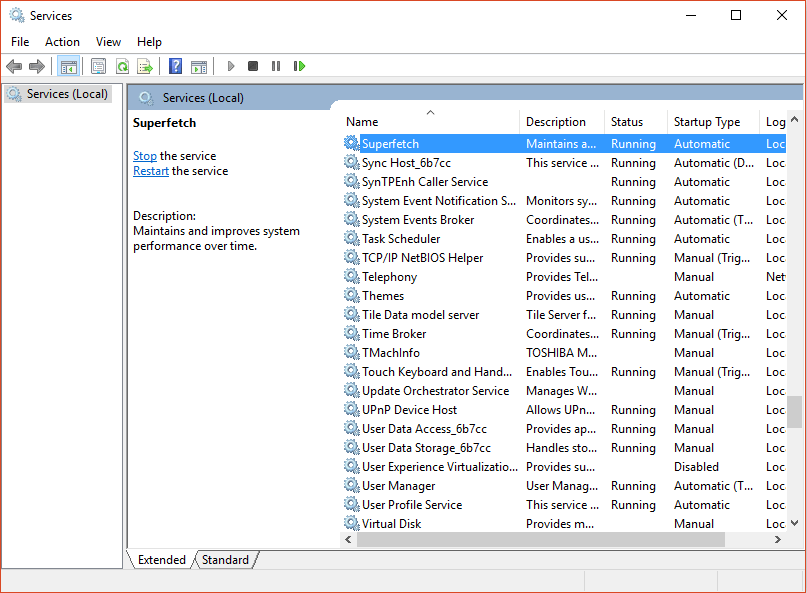
- বৈশিষ্ট্য খুলতে ডান ক্লিক করুন
- প্রোপার্টি উইন্ডো খুললে stop-এ ক্লিক করুন
- বৈশিষ্ট্যের 'স্টার্টআপ টাইপ' ড্রপ-ডাউন মেনু থেকে, নিষ্ক্রিয় ক্লিক করুন
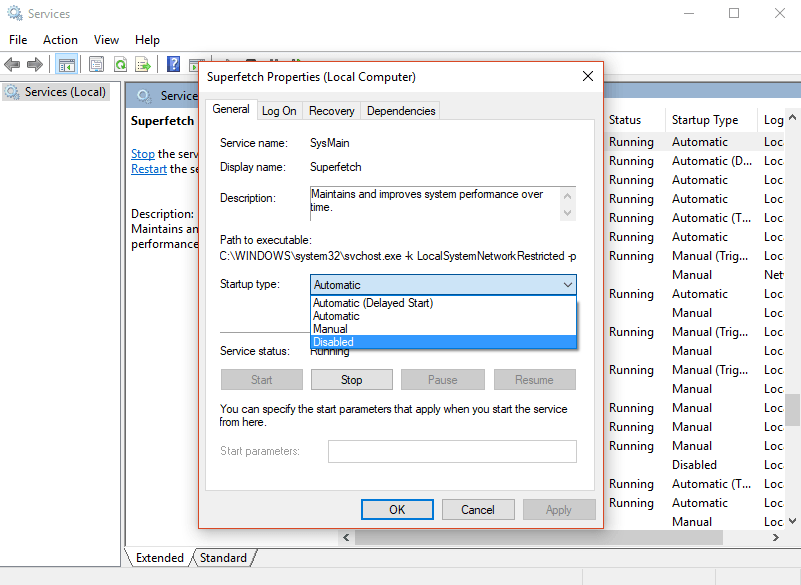
ওটা করা শেষ. এখন ব্যবহার গ্রাফে ফিরে যান. আপনি দেখতে পাচ্ছেন এখন সুপারফেচ স্বাভাবিক ব্যবহারে যায়
পদ্ধতি 2: রেজিস্ট্রি এডিটর ব্যবহার করে
পরিষেবা অ্যাপটি এই পদ্ধতিটি সুপারিশ করেছে কিন্তু এটি সবসময় কিছু কারণে কাজ করে না. এই প্রক্রিয়াটি শুরু করার আগে অনুগ্রহ করে রেজিস্ট্রি ব্যাকআপ করুন. ক্ষেত্রে যখন কিছু ভুল হবে.
- উইন্ডোজ টিপুন + R বোতাম একসাথে একটি রান বক্স খুলুন
- টাইপ Regedit এবং ঠিক আছে ক্লিক করুন
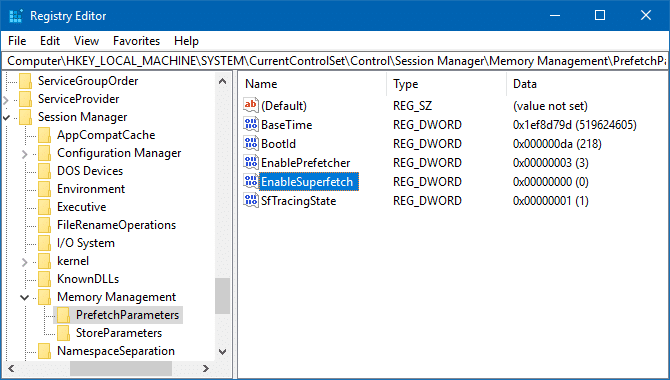
3. যান HKEY_LOCAL_MACHINE ফোল্ডার
4. এখন নেভিগেট করুন
HKEY_LOCAL_MACHINE / SYSTEM / CurrentControlSet / Control / Session Manager / MemoryManagement / PrefetchParameters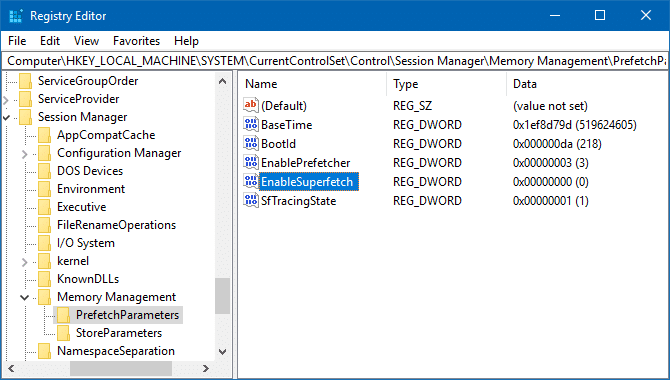
5. খুলুন “সুপারফেচ সক্ষম করা হয়েছে” ডাবল ক্লিক করে.
6.এটিতে ডান ক্লিক করুন এবং নির্বাচন করুন পরিবর্তন করুন
7. এর মান পরিবর্তন করুন 0 সুপারফেচ নিষ্ক্রিয় করতে এবং ঠিক আছে ক্লিক করুন. রেজিস্ট্রি সম্পাদক বন্ধ করুন.
আমি আশা করি আপনি ডিসেবল সার্ভিস হোস্ট সুপারফেচ হাই ডিস্ক সম্পর্কে আপনার উত্তর পেয়েছেন. আপনি যদি কোন উন্নতি লক্ষ্য না করেন, এটা আবার চালু করুন. এখনও সমস্যা সম্মুখীন তারপর দয়া করে আমাকে জানান আমি আপনার সমস্যার জন্য একটি সমাধান খুঁজে বের করার চেষ্টা করব.

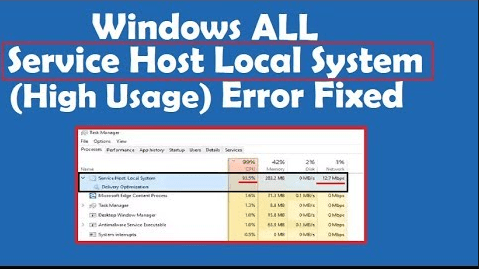

![নিবন্ধটি সম্পর্কে আরও পড়ুন ভয়েসমেল আইফোনে কাজ করছে না? [সহজে সমাধান করুন]](https://toolpub.com/wp-content/uploads/2021/11/jason-goodman-BAanEbxe9No-unsplash-200x300.jpg)
